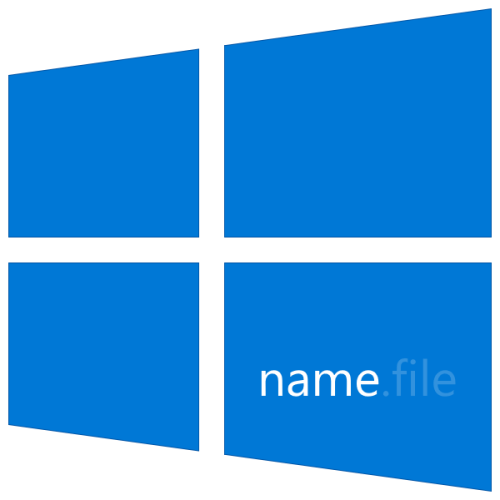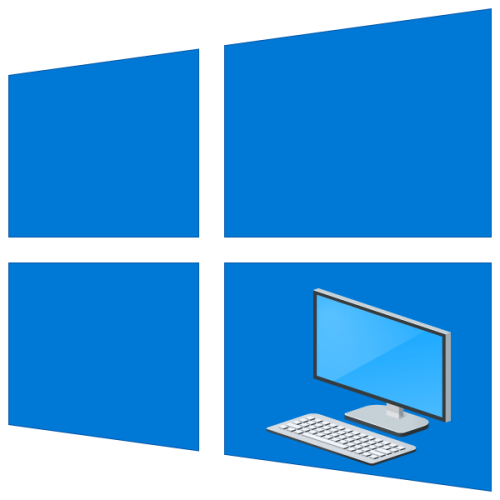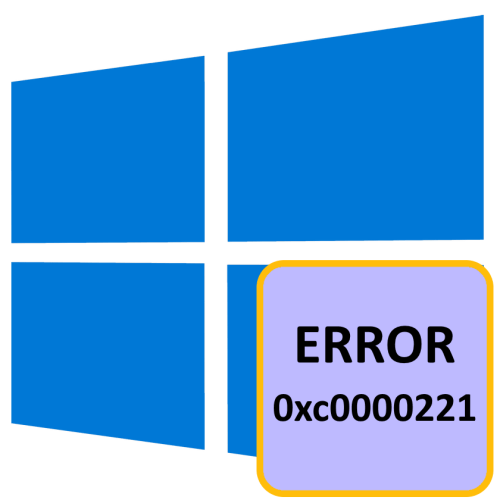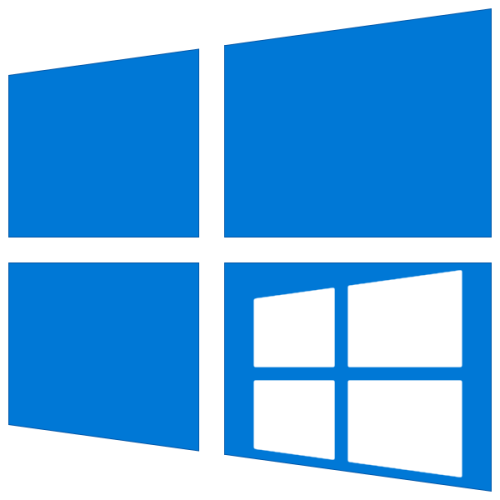Спосіб 1: "Параметри папок»
Приховування відображення розширень в ОС Windows 10 здійснюється шляхом зміни буквального одного параметра виду файлів і папок.
- Запустіть " цей комп'ютер»
або
»провідник"
. Найпростіше це зробити, скориставшись гарячими клавішами
«Win+E»
.
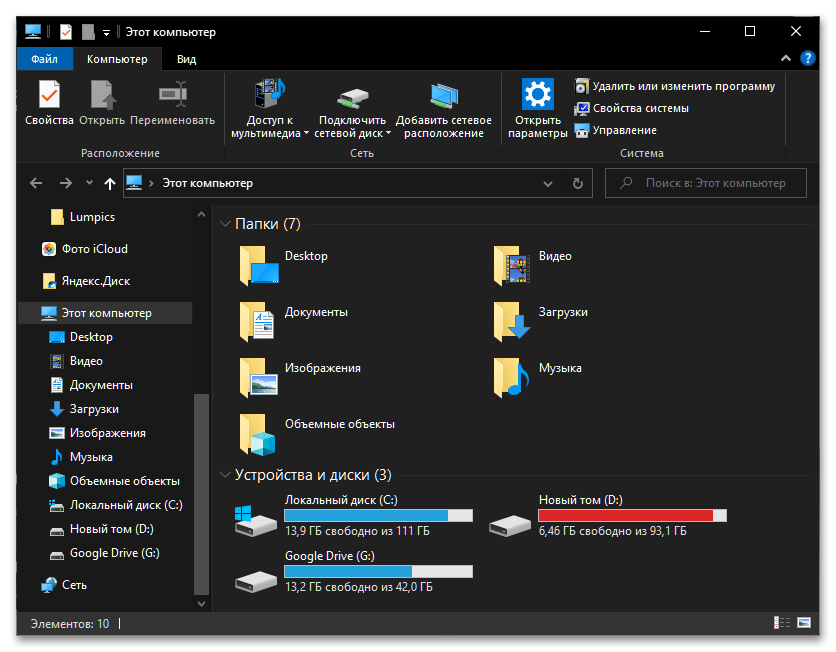
Читайте також: Як відкрити "Провідник" в Віндовс 10
- На верхній панелі клікніть по розташованому зліва меню " Файл» . Виберіть в випадаючому списку пункт «Параметри» (або " змінити параметри файлів і папок» &8212; залежить від того, в якому розташуванні був відкритий файловий менеджер).
- Перейдіть на вкладку " Вид» вікна, що відкрилося " Параметри папок» .
- У списку " Додаткові параметри»
перемістіться в самий низ і встановіть позначку в чекбоксі навпроти опції
" приховати розширення для зареєстрованих типів файлів»
. Скористайтеся кнопками
" застосувати»
і
«ОК»
для підтвердження внесених змін.
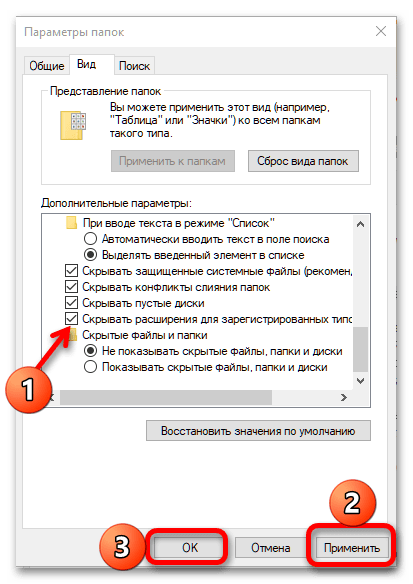
Примітка: в блоці " приховані файли та папки» додаткових параметрів ви також можете визначити те, чи будуть відображатися в системі приховані файли, папки і диски, зазначивши відповідний пункт, а потім також натиснувши " застосувати» і «ОК» .
- Тепер для всіх файлів в середовищі операційної системи буде відображатися тільки їх назва, але не формат.
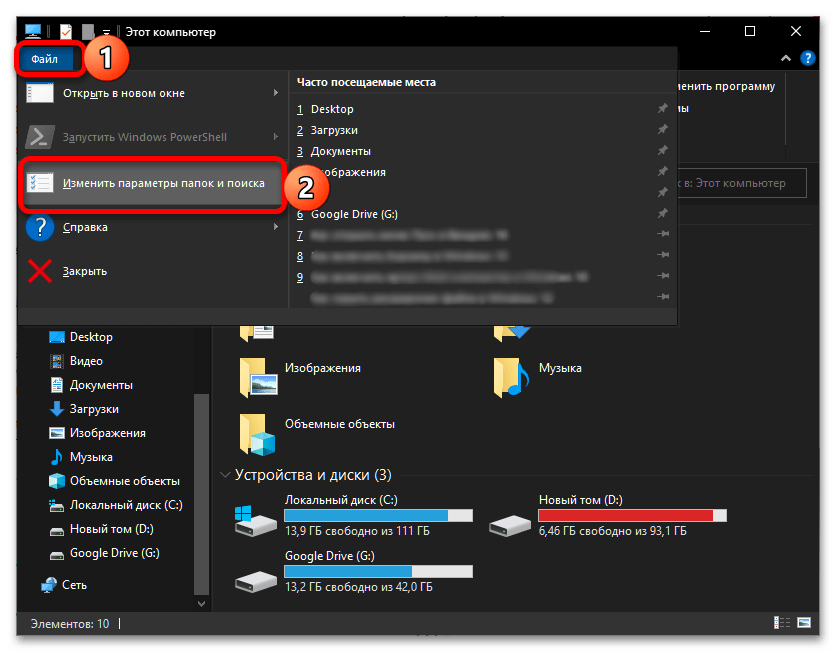
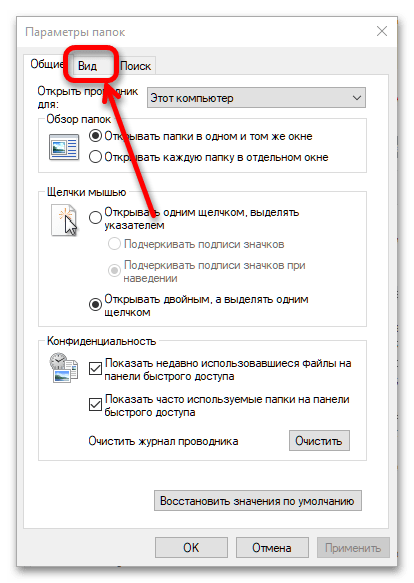
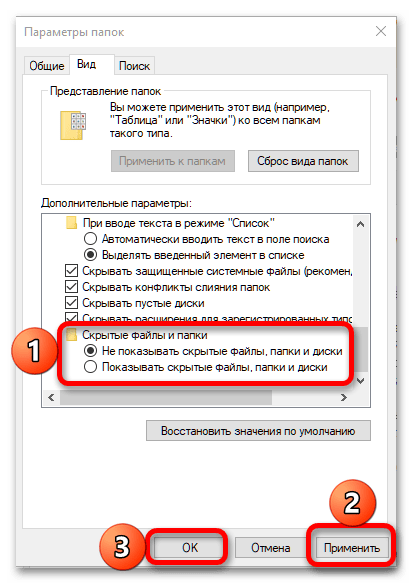
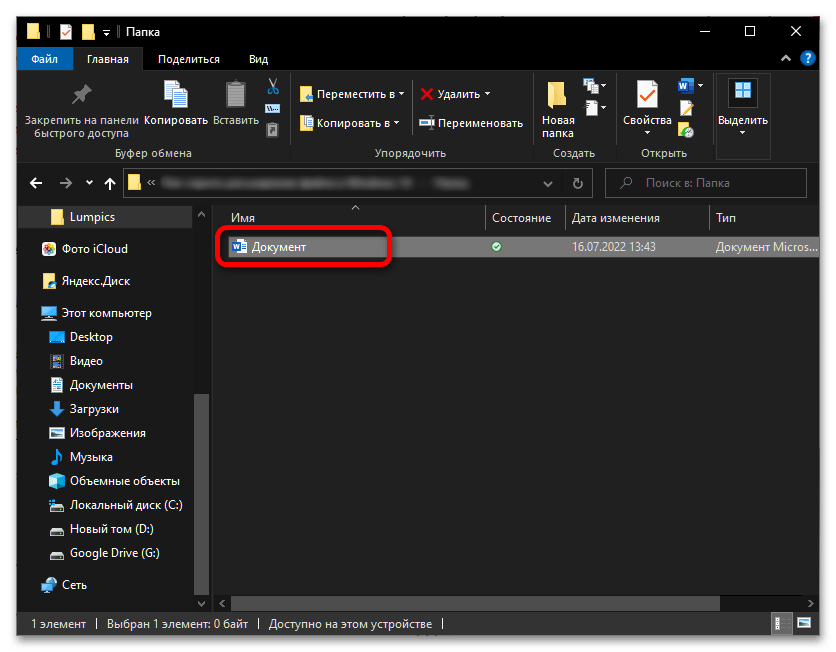
Читайте також: як увімкнути відображення прихованих файлів і папок в ОС Windows 10
Спосіб 2: Стрічка»Провідника"
Існує ще більш простий спосіб відображення і приховування файлових розширень, значно більш зручний для використання в тих випадках, коли даний параметр потрібно часто міняти.
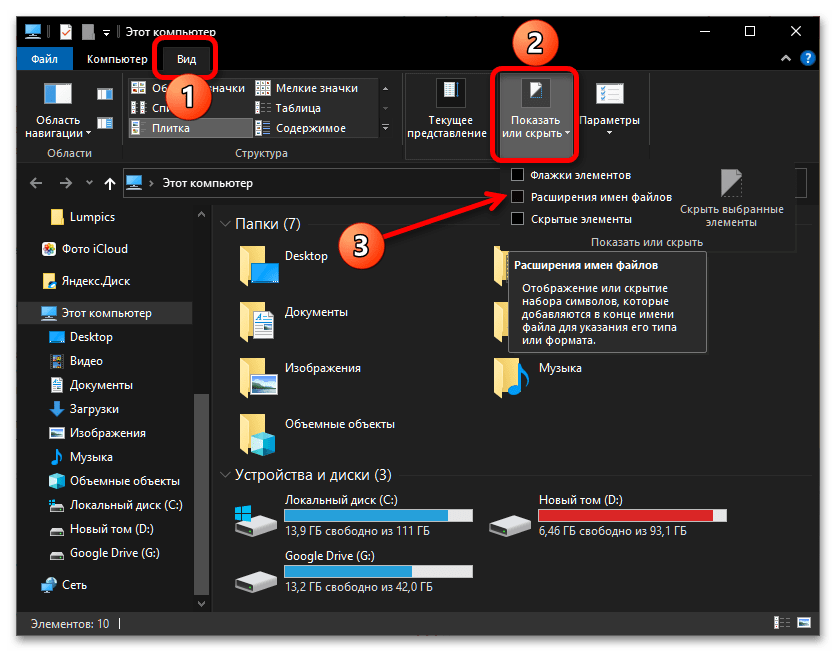
На верхній панелі " провідника» або " цього комп'ютера» перейдіть на вкладку " Вид» , розгорніть меню елемента " показати або приховати» і зніміть позначку навпроти опції " Розширення імен файлів» .
Читайте також: як приховати приховані файли і папки в ОС Віндовс 10